Giới thiệu tổng quan về 7-Zip trên Linux
Trong thế giới quản trị hệ thống Linux, việc xử lý tệp tin là một công việc diễn ra hàng ngày. Từ việc sao lưu dữ liệu, di chuyển các tệp lớn, đến việc giải phóng không gian lưu trữ, nén và giải nén file đóng một vai trò vô cùng quan trọng. Bạn đã bao giờ cảm thấy bối rối khi phải lựa chọn giữa hàng loạt công cụ như tar, gzip, và bzip2 chưa? Mỗi công cụ đều có ưu và nhược điểm riêng, và việc tìm ra một giải pháp toàn diện không phải lúc nào cũng dễ dàng. Đây là lúc 7-Zip xuất hiện như một giải pháp mạnh mẽ. 7-Zip không chỉ là một phần mềm miễn phí và mã nguồn mở, mà còn nổi tiếng với tỷ lệ nén vượt trội, đặc biệt là với định dạng .7z của riêng mình. Nó hỗ trợ đa dạng các định dạng nén phổ biến khác, giúp bạn làm việc hiệu quả trên mọi nền tảng. Bài viết này sẽ là kim chỉ nam chi tiết, hướng dẫn bạn từ các yêu cầu hệ thống, cách cài đặt 7-Zip trên Ubuntu và CentOS, đến việc sử dụng các lệnh cơ bản và khắc phục những lỗi thường gặp.
Yêu cầu hệ thống và các bản phân phối Linux hỗ trợ 7-Zip
Trước khi bắt đầu cài đặt bất kỳ phần mềm nào, việc kiểm tra các yêu cầu hệ thống là một bước không thể bỏ qua. Điều này đảm bảo quá trình cài đặt diễn ra suôn sẻ và phần mềm hoạt động ổn định sau đó. May mắn thay, 7-Zip là một công cụ rất nhẹ và không đòi hỏi cấu hình phần cứng cao, giúp nó tương thích với hầu hết các hệ thống Linux hiện nay, từ máy chủ cấu hình mạnh mẽ đến các máy tính cá nhân đời cũ.
Yêu cầu hệ thống để cài đặt 7-Zip trên Linux
Để cài đặt và sử dụng 7-Zip, hệ thống của bạn cần đáp ứng một vài yêu cầu cơ bản về phần mềm và phần cứng. Mặc dù các yêu cầu này khá khiêm tốn, việc nắm rõ chúng sẽ giúp bạn tránh được những lỗi không đáng có.

- Phiên bản Kernel Linux: 7-Zip không có yêu cầu khắt khe về phiên bản kernel. Hầu hết các phiên bản kernel Linux từ 2.6 trở lên đều có thể chạy 7-Zip một cách mượt mà. Điều này có nghĩa là gần như mọi bản phân phối Linux được phát hành trong vòng 10-15 năm qua đều hoàn toàn tương thích.
- Các gói phụ thuộc: Quá trình cài đặt 7-Zip thường yêu cầu một số thư viện và công cụ cơ bản đã có sẵn trên hệ thống. Các gói này bao gồm
libc(thư viện C chuẩn của GNU),gcc(trình biên dịch GNU C) vàmake(tiện ích tự động hóa quá trình biên dịch). Tuy nhiên, bạn không cần quá lo lắng, vì các trình quản lý gói nhưapthayyumsẽ tự động kiểm tra và cài đặt các gói phụ thuộc này cho bạn. - Bộ nhớ và dung lượng ổ đĩa: 7-Zip yêu cầu rất ít tài nguyên. Về bộ nhớ RAM, khoảng 64MB RAM là đủ để thực hiện các tác vụ nén và giải nén cơ bản. Về dung lượng ổ đĩa, bản thân phần mềm chỉ chiếm vài megabyte. Tuy nhiên, bạn cần đảm bảo có đủ không gian trống để chứa cả tệp gốc và tệp nén, đặc biệt khi làm việc với các tệp dữ liệu lớn.
Các bản phân phối Linux phổ biến tương thích với 7-Zip
Sức mạnh của 7-Zip nằm ở khả năng tương thích rộng rãi của nó trên hệ sinh thái Linux. Nhờ vào tính chất mã nguồn mở, cộng đồng đã phát triển và đóng gói 7-Zip cho hầu hết các bản phân phối phổ biến. Dưới đây là danh sách các hệ điều hành hỗ trợ tốt nhất cho 7-Zip:
- Ubuntu và các bản phân phối dựa trên Debian (như Linux Mint, Debian): Trên các hệ thống này, 7-Zip có sẵn trong kho phần mềm chính thức dưới tên gói
p7zip-full. Việc cài đặt cực kỳ đơn giản và chỉ mất vài giây với trình quản lý góiapt. - CentOS và các bản phân phối dựa trên RHEL (như Rocky Linux, AlmaLinux, Fedora): Đối với gia đình Red Hat, bạn có thể cần kích hoạt kho lưu trữ EPEL (Extra Packages for Enterprise Linux) để cài đặt 7-Zip. Các gói cần thiết thường là
p7zipvàp7zip-plugins. Trình quản lý góiyumhoặcdnfsẽ xử lý mọi việc một cách tự động. - Các bản phân phối khác: 7-Zip cũng được hỗ trợ đầy đủ trên các bản phân phối khác như Arch Linux (thông qua kho
community), OpenSUSE (thông qua khooss), và Gentoo. Về cơ bản, nếu bạn đang sử dụng một bản phân phối Linux phổ biến, khả năng cao là 7-Zip đã có sẵn trong kho phần mềm của nó.
Hướng dẫn cài đặt 7-Zip trên Linux
Quá trình cài đặt 7-Zip trên Linux rất đơn giản nhờ vào sự hỗ trợ của các trình quản lý gói. Dù bạn đang sử dụng một hệ thống dựa trên Debian như Ubuntu hay một hệ thống dựa trên RHEL như CentOS, các bước cài đặt đều rất trực quan. Chúng ta hãy cùng đi qua từng bước chi tiết cho hai hệ điều hành phổ biến này.
Cách cài đặt 7-Zip trên Ubuntu
Ubuntu là một trong những bản phân phối Linux Lite thân thiện với người dùng nhất, và việc cài đặt phần mềm trên đó cũng không ngoại lệ. Bạn chỉ cần sử dụng một vài lệnh đơn giản trong Terminal để có ngay 7-Zip trên hệ thống của mình.

Bước 1: Cập nhật Repository
Trước khi cài đặt bất kỳ gói phần mềm nào, bạn nên cập nhật danh sách các gói trong kho lưu trữ của mình. Điều này đảm bảo bạn sẽ cài đặt được phiên bản mới nhất và ổn định nhất của phần mềm. Hãy mở Terminal và chạy lệnh sau:sudo apt update && sudo apt upgrade -y
Lệnh này sẽ tải về thông tin gói mới nhất và nâng cấp các gói hiện có trên hệ thống của bạn.
Bước 2: Lệnh cài đặt p7zip-full
Sau khi cập nhật xong, bạn có thể tiến hành cài đặt 7-Zip. Trên Ubuntu, gói cung cấp đầy đủ chức năng của 7-Zip có tên là p7zip-full. Gói này bao gồm cả hỗ trợ cho định dạng 7z và nhiều định dạng nén khác. Chạy lệnh sau trong Terminal:sudo apt install p7zip-full -y
Trình quản lý gói apt sẽ tự động tìm, tải về và cài đặt gói p7zip-full cùng với các gói phụ thuộc cần thiết.
Bước 3: Kiểm tra phiên bản và xác nhận cài đặt thành công
Để chắc chắn rằng 7-Zip đã được cài đặt đúng cách, bạn có thể kiểm tra phiên bản của nó. Lệnh 7z bây giờ đã có sẵn để bạn sử dụng. Gõ lệnh sau vào Terminal:7z
Nếu cài đặt thành công, màn hình sẽ hiển thị thông tin phiên bản của 7-Zip cùng với danh sách các lệnh và cú pháp sử dụng. Điều này xác nhận rằng bạn đã sẵn sàng để bắt đầu nén và giải nén tệp tin.
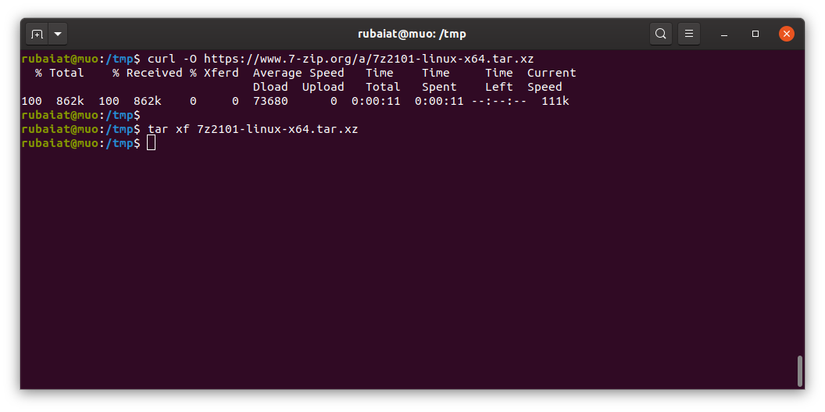
Cách cài đặt 7-Zip trên CentOS
Đối với CentOS và các bản phân phối tương tự như RHEL hay Rocky Linux, quá trình cài đặt cũng tương tự nhưng sử dụng trình quản lý gói yum (hoặc dnf trên các phiên bản mới hơn). Một điểm khác biệt là bạn có thể cần cài đặt kho lưu trữ EPEL trước.
Bước 1: Cài đặt EPEL Repository nếu cần
EPEL (Extra Packages for Enterprise Linux) là một kho lưu trữ miễn phí cung cấp nhiều gói phần mềm chất lượng cao, bao gồm cả 7-Zip. Nếu hệ thống của bạn chưa có EPEL, hãy cài đặt nó bằng lệnh sau (đối với CentOS 7):sudo yum install epel-release -y
Đối với CentOS 8 hoặc mới hơn, bạn có thể dùng dnf:sudo dnf install epel-release -y
Sau khi cài đặt, hãy cập nhật hệ thống:sudo yum update -y
Bước 2: Lệnh cài p7zip và p7zip-plugins
Khi kho EPEL đã sẵn sàng, bạn có thể cài đặt 7-Zip. Gói trên CentOS được chia thành p7zip (cho các chức năng cơ bản) và p7zip-plugins (để hỗ trợ thêm nhiều định dạng nén khác). Tốt nhất là bạn nên cài đặt cả hai.sudo yum install p7zip p7zip-plugins -y
Trình quản lý yum sẽ tự động giải quyết các phụ thuộc và cài đặt các gói cần thiết cho bạn.
Bước 3: Kiểm tra và xác nhận quá trình cài đặt
Tương tự như trên Ubuntu, bạn có thể xác minh việc cài đặt bằng cách kiểm tra phiên bản hoặc gọi lệnh 7z không có tham số. Mở Terminal và gõ:7z
Nếu bạn thấy thông tin trợ giúp và phiên bản của 7-Zip hiện ra, điều đó có nghĩa là quá trình cài đặt đã hoàn tất thành công. Bây giờ bạn đã có trong tay một công cụ nén và giải nén mạnh mẽ trên máy chủ CentOS của mình.
Các lệnh cơ bản để nén và giải nén tệp tin bằng 7-Zip trên Linux
Sau khi cài đặt thành công, đã đến lúc khám phá sức mạnh thực sự của 7-Zip thông qua giao diện dòng lệnh. Mặc dù không có giao diện đồ họa như trên Windows, phiên bản dành cho Linux lại cực kỳ mạnh mẽ và linh hoạt, cho phép bạn tự động hóa các tác vụ một cách dễ dàng. Dưới đây là những lệnh cơ bản nhất bạn cần biết.
Lệnh nén file và thư mục
Chức năng chính của 7-Zip là tạo ra các tệp tin nén (archives). Cú pháp lệnh rất đơn giản và dễ nhớ, giúp bạn nhanh chóng nén một hoặc nhiều tệp, thậm chí cả một thư mục lớn.

Cú pháp lệnh nén cơ bản:
Cú pháp chung để tạo một tệp nén là:7z a [tên-file-nén] [file-hoặc-thư-mục-cần-nén]
Trong đó:
7z: là lệnh để gọi chương trình 7-Zip.a: là viết tắt của “add” (thêm), có nghĩa là thêm tệp vào một kho lưu trữ mới hoặc đã có.[tên-file-nén]: là tên bạn muốn đặt cho tệp tin sau khi nén. Bạn nên sử dụng đuôi.7zđể có tỷ lệ nén tốt nhất.[file-hoặc-thư-mục-cần-nén]: là đường dẫn đến tệp hoặc thư mục bạn muốn nén.
Ví dụ thực tế:
- Nén một tệp tin duy nhất: Giả sử bạn có một tệp
tailieu.txtvà muốn nén nó thànhtailieu.7z. Bạn sẽ dùng lệnh:7z a tailieu.7z tailieu.txt - Nén nhiều tệp tin cùng lúc: Để nén hai tệp
anh1.jpgvàanh2.pngvào một tệp nén duy nhất tên làhinhanh.7z:7z a hinhanh.7z anh1.jpg anh2.png - Nén toàn bộ một thư mục: Đây là trường hợp sử dụng phổ biến nhất. Để nén toàn bộ thư mục
DuAnthành tệpDuAn_backup.7z, bạn chỉ cần chạy:7z a DuAn_backup.7z DuAn/
7-Zip sẽ tự động quét và nén tất cả các tệp và thư mục con bên trong thư mụcDuAn. - Nén với định dạng khác (ví dụ: .zip): 7-Zip cũng có thể tạo các tệp nén ở định dạng khác. Để tạo một tệp ZIP, bạn chỉ cần thay đổi đuôi của tệp đầu ra:
7z a tai-lieu.zip tailieu.txt
Lệnh giải nén file
Tất nhiên, có nén thì phải có giải nén. 7-Zip cung cấp các lệnh giải nén linh hoạt, cho phép bạn bung tệp nén ra thư mục hiện tại hoặc một vị trí cụ thể, đồng thời giữ nguyên cấu trúc thư mục gốc.
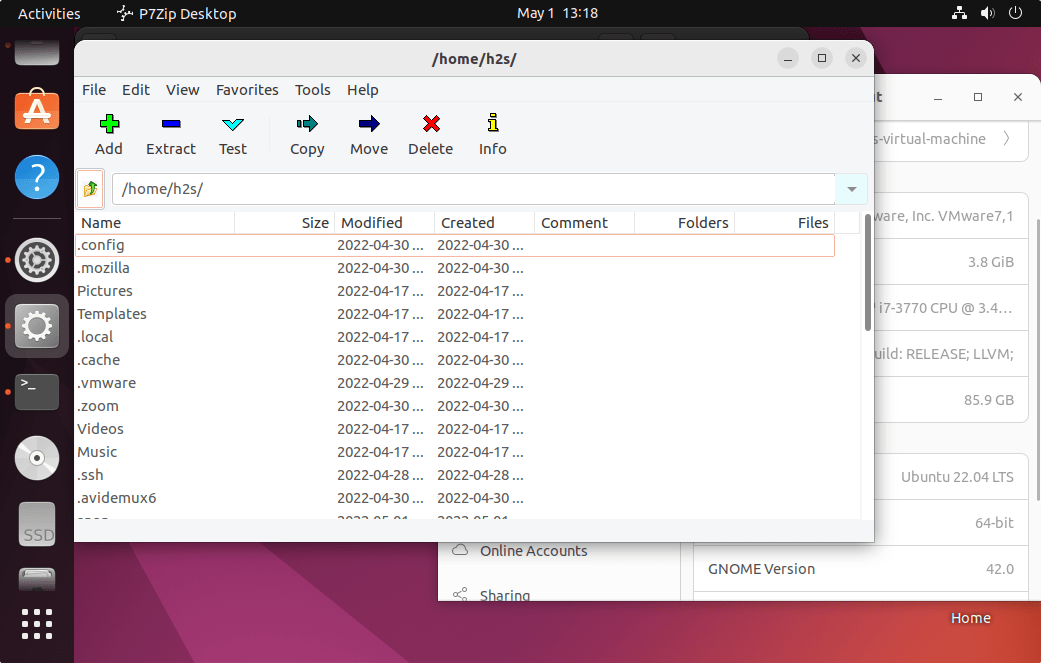
Cú pháp lệnh giải nén cơ bản:
Cú pháp phổ biến nhất để giải nén là:7z x [tên-file-nén]
Trong đó:
x: là tùy chọn dùng để giải nén (extract) và giữ nguyên cấu trúc đường dẫn của các tệp bên trong.
Ví dụ và các tùy chọn thường dùng:
- Giải nén một tệp vào thư mục hiện tại: Giả sử bạn có tệp
DuAn_backup.7zvà muốn giải nén nó ngay tại vị trí hiện tại. Lệnh sẽ là:7z x DuAn_backup.7z
7-Zip sẽ tạo lại thư mụcDuAnvà tất cả các tệp con bên trong, giống hệt như cấu trúc ban đầu. - Giải nén vào một thư mục cụ thể: Đôi khi bạn muốn giải nén tệp vào một thư mục khác để giữ cho không gian làm việc gọn gàng. Bạn có thể sử dụng tùy chọn
-o(output). Ví dụ, để giải nénDuAn_backup.7zvào thư mục/tmp/backup:7z x DuAn_backup.7z -o/tmp/backup
Lưu ý: Giữa-ovà đường dẫn không có khoảng trắng. - Chỉ xem nội dung tệp nén: Trước khi giải nén, bạn có thể muốn kiểm tra xem bên trong tệp nén có những gì. Tùy chọn
l(list) sẽ giúp bạn làm điều này:7z l DuAn_backup.7z
Lệnh này sẽ liệt kê tất cả các tệp và thư mục chứa trong tệp nén mà không thực hiện giải nén.
Khắc phục lỗi thường gặp khi cài đặt hoặc sử dụng 7-Zip trên Linux
Dù 7-Zip là một công cụ đáng tin cậy, đôi khi bạn vẫn có thể gặp phải một số sự cố trong quá trình cài đặt hoặc sử dụng. Hiểu rõ nguyên nhân và cách khắc phục sẽ giúp bạn tiết kiệm thời gian và nhanh chóng quay trở lại công việc. Dưới đây là hai loại lỗi phổ biến nhất và cách xử lý chúng.

Lỗi thiếu gói phần mềm hoặc phụ thuộc khi cài đặt
Đây là lỗi phổ biến nhất khi cài đặt phần mềm từ dòng lệnh, đặc biệt là trên các hệ thống chưa được cập nhật thường xuyên hoặc có cấu hình kho lưu trữ không chuẩn.
Nguyên nhân:
- Kho lưu trữ (repository) chưa được cập nhật: Trình quản lý gói của bạn (như
apthoặcyum) không thể tìm thấy góip7zipvì danh sách gói cục bộ đã lỗi thời. - Thiếu kho lưu trữ cần thiết: Đặc biệt trên CentOS, gói
p7zipnằm trong kho EPEL. Nếu bạn chưa cài đặt và kích hoạt kho này, lệnhyum installsẽ báo lỗi “No package p7zip available”. - Hệ thống bị gián đoạn khi đang cập nhật: Một lần cập nhật không thành công trước đó có thể làm hỏng cơ sở dữ liệu của trình quản lý gói, gây ra lỗi phụ thuộc.
Cách khắc phục nhanh:
- Luôn cập nhật trước khi cài đặt: Chạy
sudo apt update(trên Ubuntu) hoặcsudo yum update(trên CentOS) trước khi thử cài đặt lại. Đây là bước khắc phục hiệu quả nhất trong hầu hết các trường hợp. - Cài đặt kho EPEL trên CentOS: Nếu bạn đang dùng CentOS và gặp lỗi, hãy chắc chắn rằng bạn đã chạy lệnh
sudo yum install epel-releasevàsudo yum updatetrước. - Sửa lỗi phụ thuộc trên Ubuntu: Nếu
aptbáo lỗi về các gói bị hỏng hoặc phụ thuộc không được đáp ứng, hãy thử lệnh sau để tự động sửa chữa:sudo apt --fix-broken install
Sau đó, bạn có thể thử cài đặt lạip7zip-full.
Lỗi không giải nén được file hoặc báo mã lỗi
Sau khi cài đặt thành công, bạn có thể gặp vấn đề khi giải nén một tệp tin cụ thể. Lỗi này thường liên quan đến chính tệp nén chứ không phải do 7-Zip.
Nguyên nhân:
- Tệp nén bị lỗi hoặc tải về không hoàn chỉnh: Đây là nguyên nhân hàng đầu. Nếu quá trình tải tệp từ internet bị gián đoạn, tệp nén có thể bị hỏng (corrupted).
- Định dạng không được hỗ trợ: Mặc dù 7-Zip hỗ trợ rất nhiều định dạng, có thể bạn đang gặp một định dạng nén hiếm hoặc độc quyền mà
p7zip-pluginskhông hỗ trợ. - Tệp nén được bảo vệ bằng mật khẩu: Nếu tệp nén yêu cầu mật khẩu mà bạn không cung cấp, 7-Zip sẽ báo lỗi.
- Vấn đề về quyền truy cập: Bạn không có quyền đọc (read) tệp nén hoặc quyền ghi (write) vào thư mục đích.
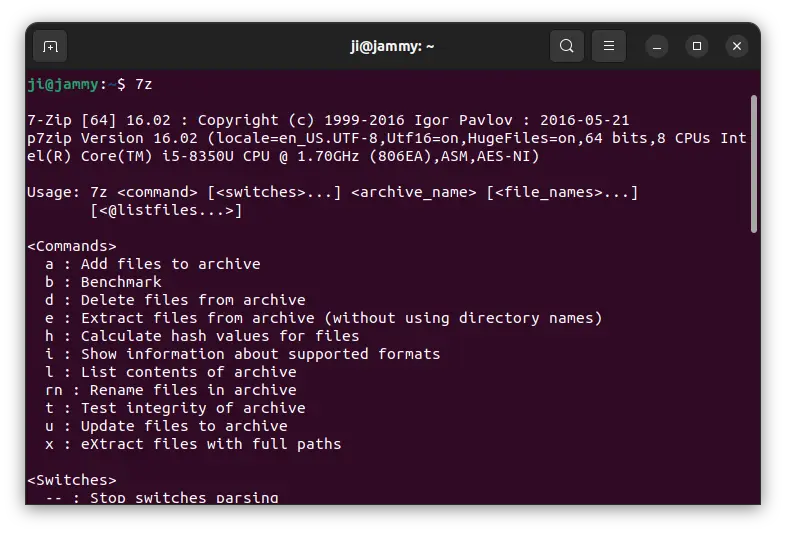
Cách sửa lỗi và các lựa chọn thay thế:
- Kiểm tra tính toàn vẹn của tệp nén: 7-Zip có một lệnh rất hữu ích để kiểm tra xem tệp nén có bị lỗi hay không mà không cần giải nén. Sử dụng tùy chọn
t(test):7z t archive.7z
Nếu lệnh này báo “Everything is Ok”, tệp của bạn không bị hỏng. Nếu báo lỗi, bạn cần tải lại tệp nén đó. - Kiểm tra quyền truy cập: Sử dụng lệnh
ls -lđể xem quyền của tệp nén và thư mục đích. Đảm bảo người dùng của bạn có đủ quyền. Nếu không, hãy sử dụngsudohoặc lệnhchmodđể thay đổi quyền. - Cung cấp mật khẩu (nếu cần): Nếu bạn biết tệp có mật khẩu, hãy sử dụng tùy chọn
-pđể cung cấp mật khẩu:7z x archive.7z -pYourPassword
Lưu ý: Giữa-pvà mật khẩu không có khoảng trắng. - Thử các công cụ khác: Nếu 7-Zip không thể xử lý một định dạng cụ thể, bạn có thể thử các công cụ khác như
unrarcho tệp RAR hoặcunzipcho tệp ZIP, mặc dù 7-Zip thường xử lý tốt cả hai.
Mẹo sử dụng và quản lý file nén hiệu quả với 7-Zip trên Linux
Việc nắm vững các lệnh cơ bản chỉ là bước khởi đầu. Để thực sự khai thác hết tiềm năng của 7-Zip và nâng cao hiệu suất công việc, bạn nên tìm hiểu thêm các tính năng nâng cao và mẹo sử dụng thông minh. Những kỹ thuật này sẽ giúp bạn bảo mật dữ liệu tốt hơn, tiết kiệm dung lượng tối đa và tự động hóa các quy trình lặp đi lặp lại.
Cách đặt mật khẩu bảo vệ file nén trong 7-Zip
Bảo mật là một yếu tố cực kỳ quan trọng, đặc biệt khi bạn cần chia sẻ các tệp tin nhạy cảm. 7-Zip cho phép bạn dễ dàng mã hóa tệp nén bằng một mật khẩu mạnh.
Để tạo một tệp nén được bảo vệ bằng mật khẩu, hãy sử dụng tùy chọn -p:7z a -p duan_mat.7z DuAn/
Sau khi bạn nhấn Enter, 7-Zip sẽ yêu cầu bạn nhập và xác nhận mật khẩu. Để tăng cường bảo mật, bạn cũng có thể mã hóa cả cấu trúc thư mục (tên tệp) bằng cách thêm tùy chọn -mhe=on:7z a -p -mhe=on duan_mat_secure.7z DuAn/
Khi đó, nếu không có mật khẩu, người khác thậm chí không thể xem được danh sách các tệp có bên trong.
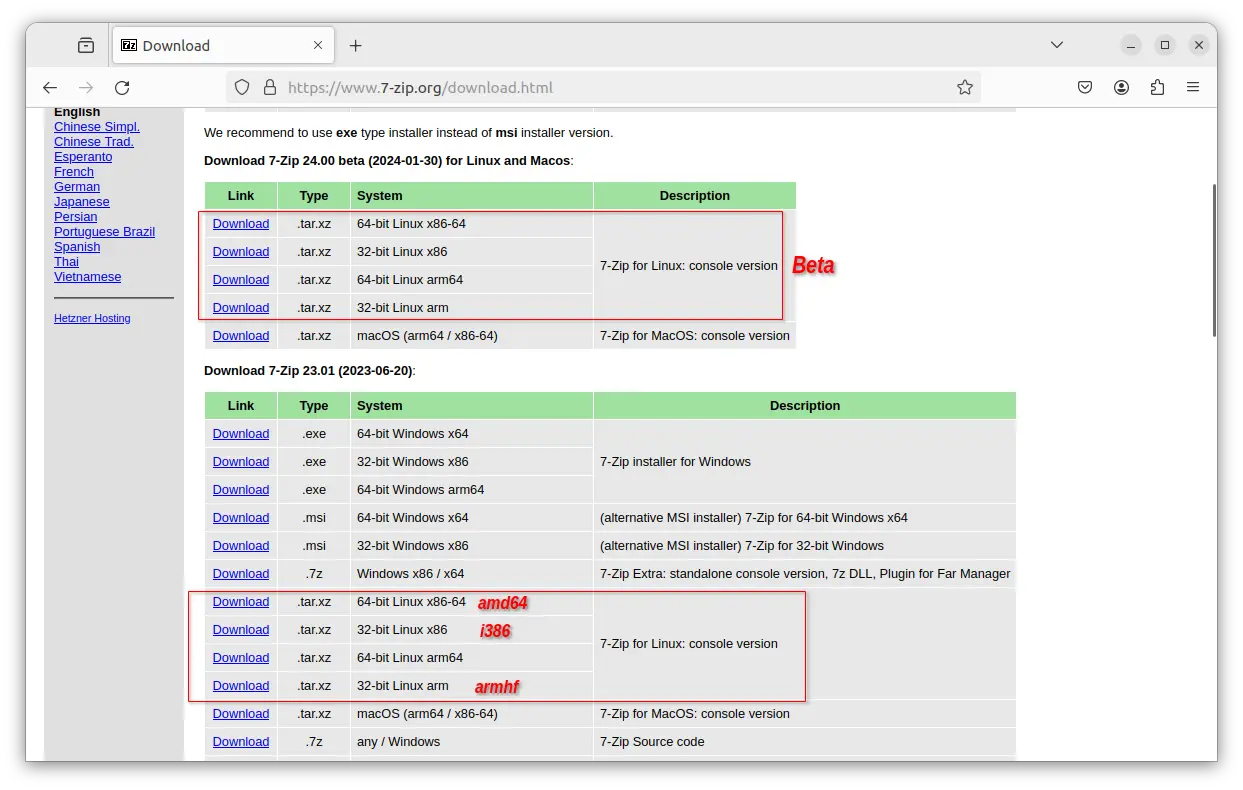
Mẹo nén nhiều file cùng lúc và giảm dung lượng tối đa
- Sử dụng mức nén cao nhất: Mặc định, 7-Zip sử dụng mức nén bình thường. Để đạt được tỷ lệ nén cao nhất có thể, hãy sử dụng tùy chọn
-mx=9(mức nén Ultra). Điều này sẽ tốn nhiều thời gian và CPU hơn, nhưng kết quả là tệp nén có dung lượng nhỏ nhất.7z a -mx=9 backup_sieu_nen.7z /var/log/ - Tạo tệp nén nhiều phần (multi-volume): Khi bạn cần chia một tệp nén lớn thành nhiều phần nhỏ hơn (ví dụ để tải lên các dịch vụ lưu trữ có giới hạn dung lượng), hãy sử dụng tùy chọn
-v. Ví dụ, để chia tệp nén thành các phần 100MB:7z a -v100m video_lon.7z video.mp4
Lệnh này sẽ tạo ra các tệpvideo_lon.7z.001,video_lon.7z.002,…
Tận dụng scripts và cron jobs tự động hóa công việc nén/giải nén
Sức mạnh thực sự của dòng lệnh Linux là khả năng tự động hóa. Bạn có thể viết một kịch bản (script) đơn giản để tự động sao lưu dữ liệu hàng ngày và sử dụng cron để lên lịch chạy nó.
Ví dụ, tạo một tệp backup.sh với nội dung sau:
#!/bin/bash
TIMESTAMP=$(date +"%Y-%m-%d")
7z a -mx=9 /home/user/backups/website-$TIMESTAMP.7z /var/www/html/
Sau đó, cấp quyền thực thi cho nó (chmod +x backup.sh) và thêm một cron job để chạy nó mỗi đêm:0 2 * * * /home/user/backup.sh
Lệnh này sẽ tự động nén thư mục website của bạn vào 2 giờ sáng mỗi ngày, với tên tệp có chứa ngày tháng hiện tại.
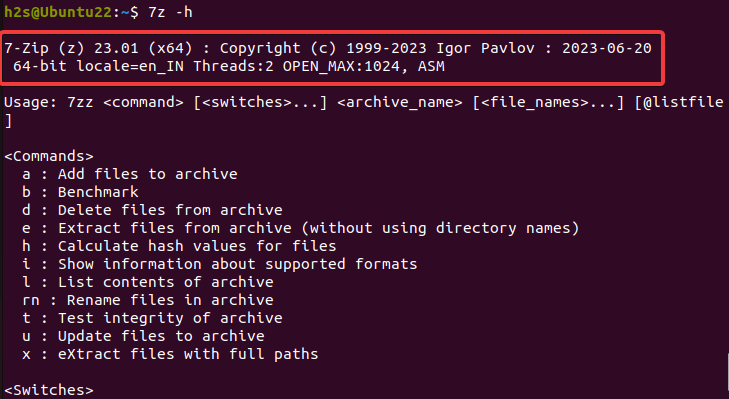
Lưu ý về bảo mật và quản lý file sau khi nén
- Sử dụng mật khẩu mạnh: Luôn sử dụng mật khẩu phức tạp, kết hợp chữ hoa, chữ thường, số và ký tự đặc biệt.
- Xóa tệp gốc một cách an toàn: Sau khi đã tạo tệp nén và xác nhận nó không bị lỗi, nếu không cần giữ lại tệp gốc, hãy xóa chúng đi để giải phóng dung lượng.
- Kiểm tra tệp nén sau khi tạo: Luôn là một thói quen tốt khi chạy lệnh
7z t ten_file.7zđể kiểm tra tính toàn vẹn của tệp nén ngay sau khi tạo, đặc biệt là với các dữ liệu quan trọng.
Kết luận
Qua hướng dẫn chi tiết này, chúng ta có thể thấy rằng 7-Zip không chỉ là một công cụ nén và giải nén tệp tin thông thường, mà còn là một giải pháp toàn diện, mạnh mẽ và cực kỳ linh hoạt cho người dùng Linux. Từ tỷ lệ nén ấn tượng của định dạng .7z, khả năng tương thích với hầu hết các bản phân phối, đến sự linh hoạt của giao diện dòng lệnh, 7-Zip xứng đáng là một phần không thể thiếu trong bộ công cụ của bất kỳ quản trị viên hệ thống hay nhà phát triển nào. Lợi ích của nó rất rõ ràng: tiết kiệm không gian lưu trữ, tăng tốc độ truyền tải dữ liệu và bảo mật thông tin hiệu quả với tính năng mã hóa mạnh mẽ.
Chúng tôi khuyến khích bạn không chỉ đọc mà hãy thực hành ngay. Hãy thử cài đặt 7-Zip trên hệ thống Ubuntu hoặc CentOS của bạn, thử nén một vài thư mục và làm quen với các lệnh cơ bản. Đừng ngần ngại khám phá các tùy chọn nâng cao như đặt mật khẩu hay tự động hóa bằng script Bash. Cộng đồng mã nguồn mở xung quanh 7-Zip rất lớn mạnh, bạn có thể dễ dàng tìm thấy các tài liệu hướng dẫn và sự hỗ trợ nếu gặp khó khăn.
Hãy bắt đầu ngay hôm nay! Mở Terminal của bạn, làm theo các bước hướng dẫn trong bài viết và trải nghiệm sức mạnh của một trong những công cụ nén tệp tốt nhất thế giới. Bạn sẽ sớm nhận ra nó giúp công việc quản lý tệp trên Linux của bạn trở nên hiệu quả và dễ dàng hơn bao giờ hết.

